公司电脑禁用U盘的方法
2023-11-02
在现代企业中,信息安全的重要性日益凸显。其中,防止未经授权的数据传输和外部设备的使用,如U盘,是保护公司敏感信息的重要一环。
我们都知道U盘是一种可移动的存储设备,通常用于在计算机之间传输文件。然而,在某些情况下,员工可能会使用U盘将公司数据带出,造成数据泄露的风险。因此,禁用U盘可以降低这种风险。
那如何禁用U盘?有两种方法可供参考。
方法一:通过修改组策略
1.在电脑桌面开始菜单栏中,点击运行;
2.然后在打开的窗口中输入“regedit.exe”;
3.打开组策略编辑器界面,按照图中顺序从左到右依次点击;
4.在名称一列找到“start”,单击后选择修改选项;
5.然后把界面中默认的数值数据“3”改为“4”,就可以了。
方法二:通过域智盾软件批量禁止U盘使用
上述方法一只能在对部分员工电脑进行管控,如果是企业员工电脑过多的话,这种方法就不适用了,因为这种方法要对每台电脑进行单独设置,企业如果想要实现对电脑的批量U盘管控可以用域智盾来实现,我们可以看下操作步骤。
1.首先管理者可以把域之盾的管理端和服务器端装在自己电脑上,然后把客户端装在员工电脑上,管理者通过管理端创建策略模板进行设置。
2.进入到新建策略模板后,填写策略名称。
3.点击U盘管理,在策略内容中找到【usb存储默认处理方式】,并在选项框中选择【禁止使用】权限,然后点击确定。
4.最后我们只需要在【请选择客户端】中,选择我们要禁用U盘的客户端电脑即可,既可单选也可以同时选择多个员工电脑。
5,选择好之后点击确定策略就生效了。
我们都知道U盘是一种可移动的存储设备,通常用于在计算机之间传输文件。然而,在某些情况下,员工可能会使用U盘将公司数据带出,造成数据泄露的风险。因此,禁用U盘可以降低这种风险。

那如何禁用U盘?有两种方法可供参考。
方法一:通过修改组策略
1.在电脑桌面开始菜单栏中,点击运行;
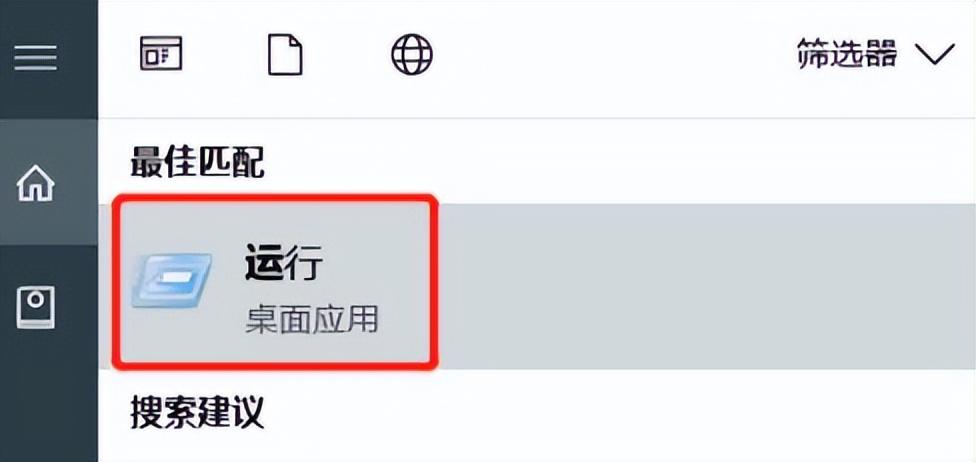
2.然后在打开的窗口中输入“regedit.exe”;
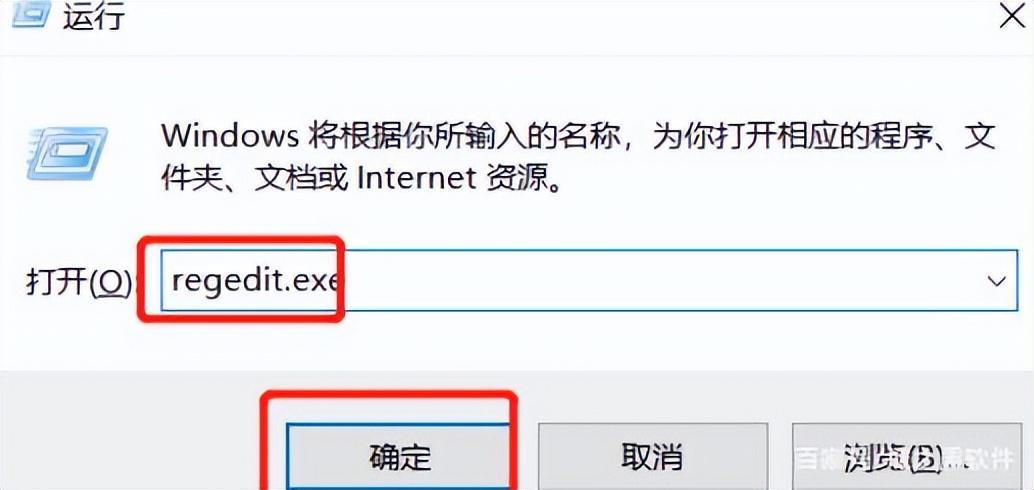
3.打开组策略编辑器界面,按照图中顺序从左到右依次点击;
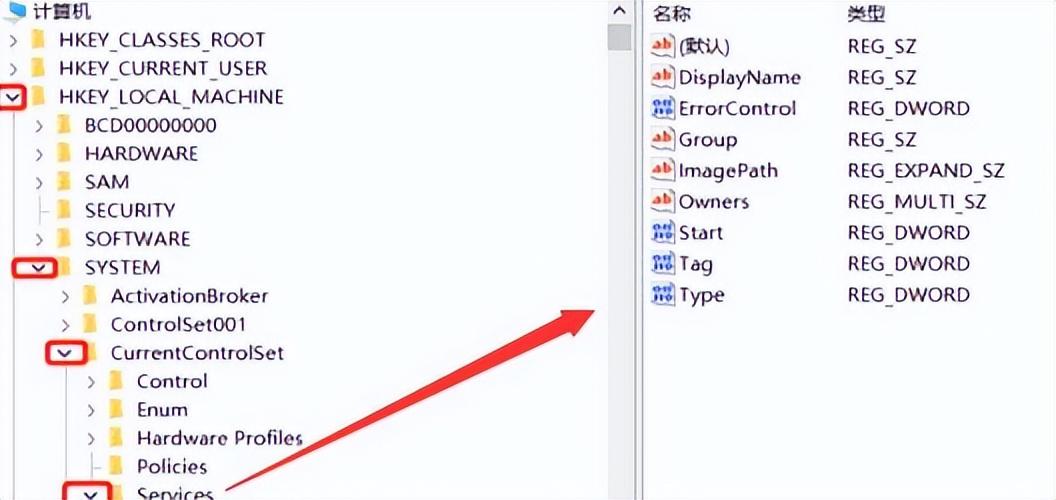
4.在名称一列找到“start”,单击后选择修改选项;
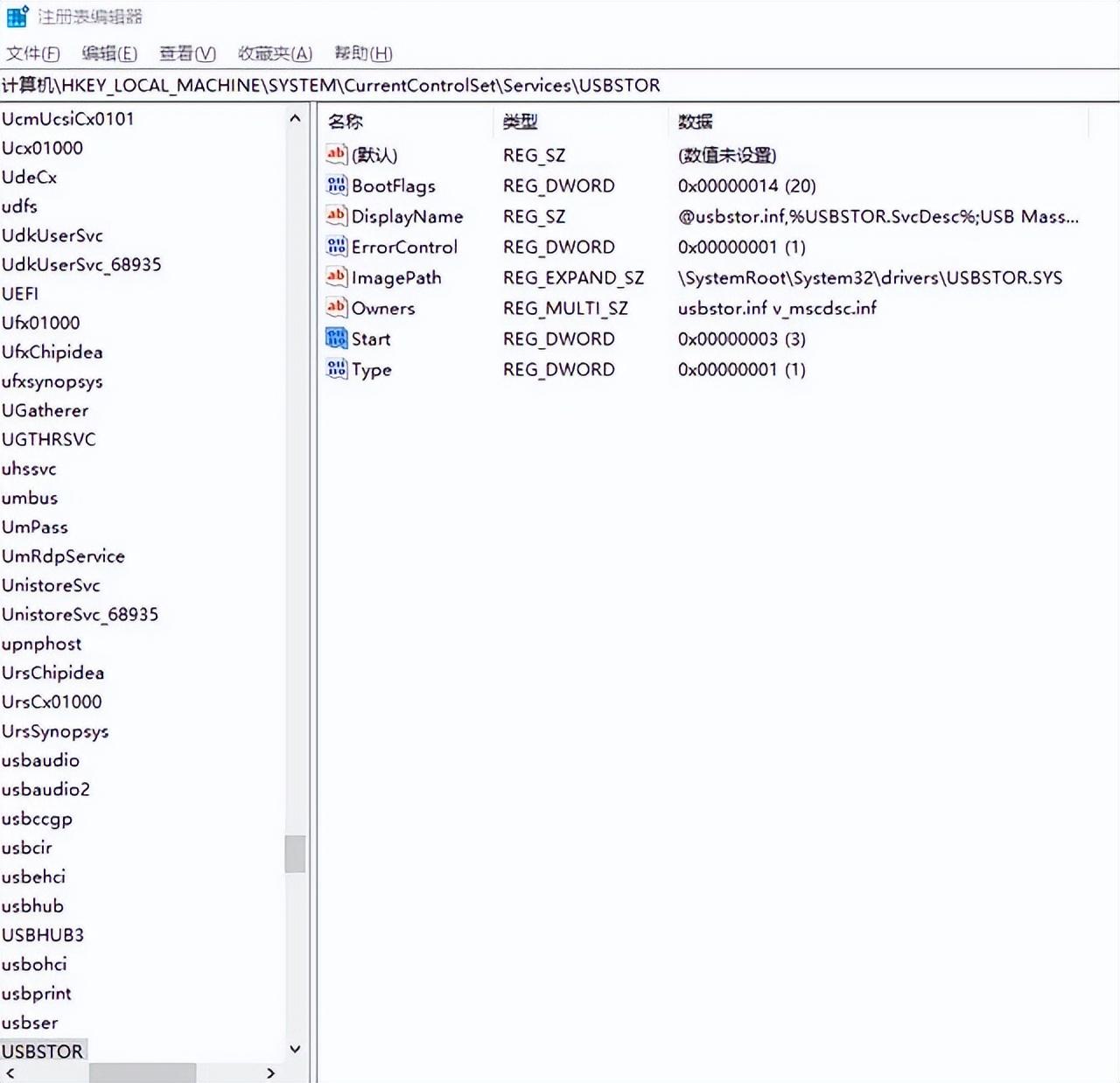
5.然后把界面中默认的数值数据“3”改为“4”,就可以了。
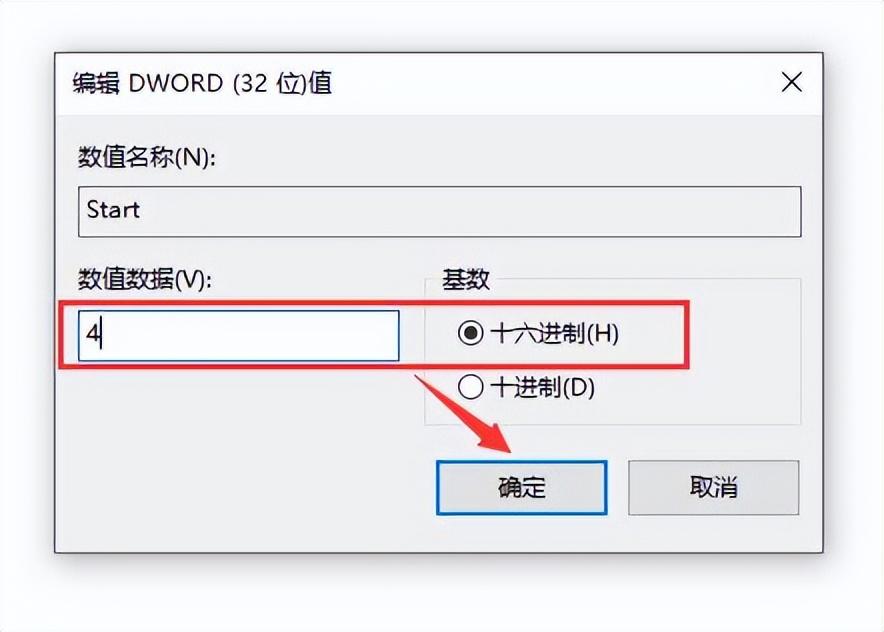
方法二:通过域智盾软件批量禁止U盘使用
上述方法一只能在对部分员工电脑进行管控,如果是企业员工电脑过多的话,这种方法就不适用了,因为这种方法要对每台电脑进行单独设置,企业如果想要实现对电脑的批量U盘管控可以用域智盾来实现,我们可以看下操作步骤。
1.首先管理者可以把域之盾的管理端和服务器端装在自己电脑上,然后把客户端装在员工电脑上,管理者通过管理端创建策略模板进行设置。
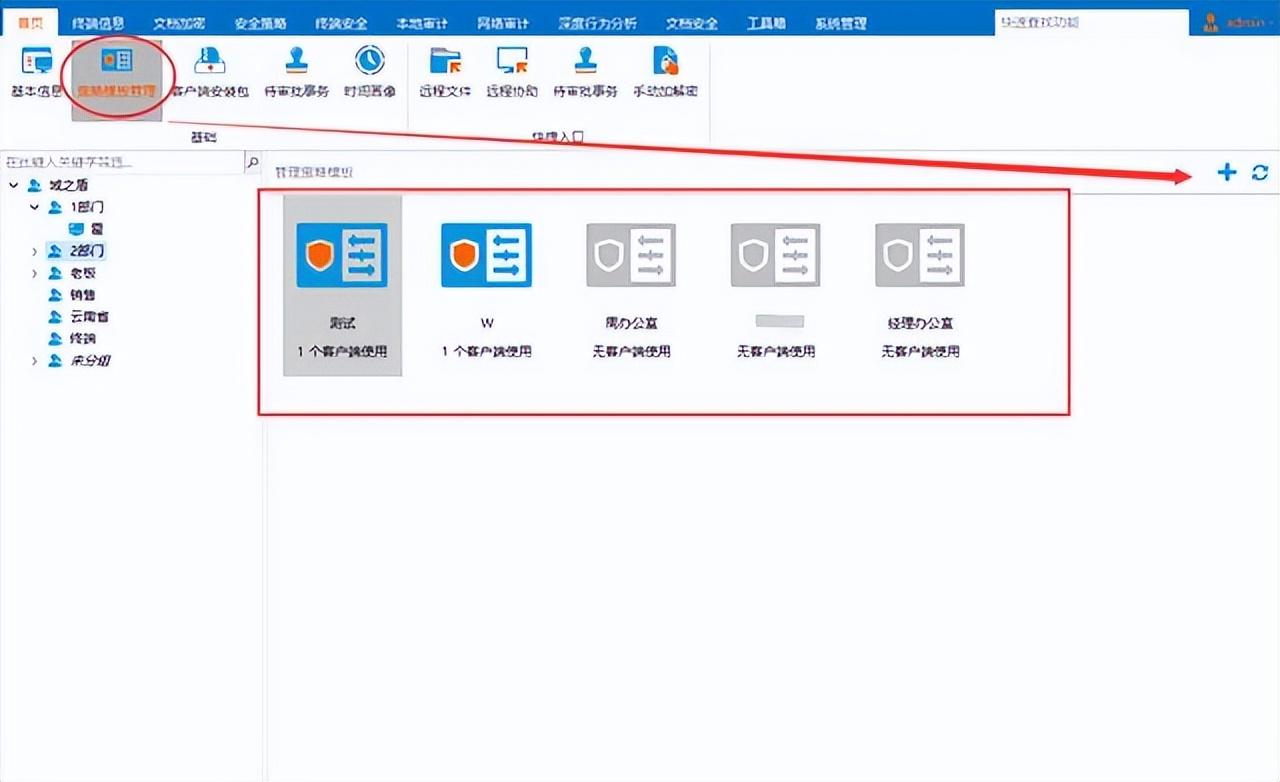
2.进入到新建策略模板后,填写策略名称。
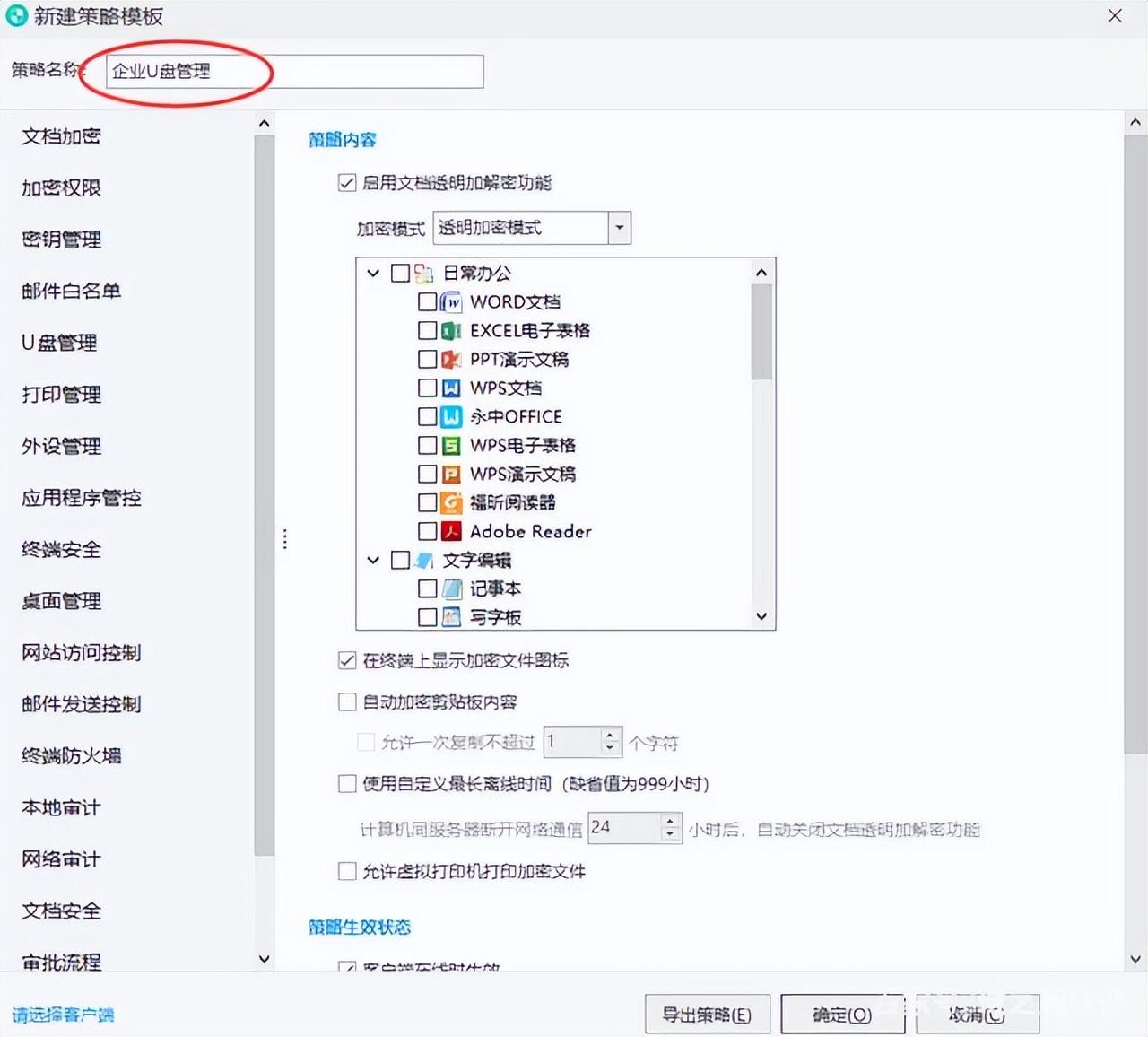
3.点击U盘管理,在策略内容中找到【usb存储默认处理方式】,并在选项框中选择【禁止使用】权限,然后点击确定。
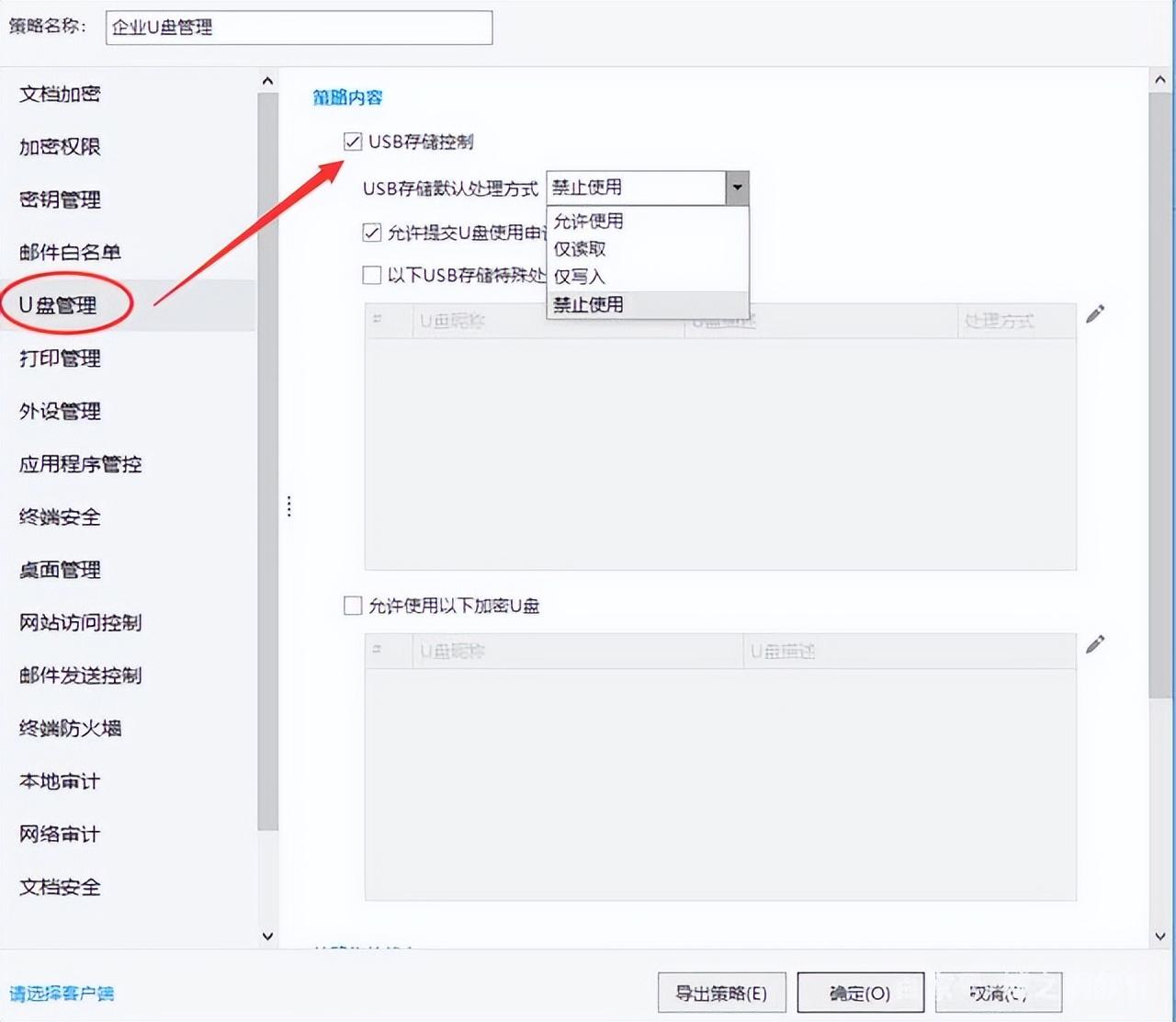
4.最后我们只需要在【请选择客户端】中,选择我们要禁用U盘的客户端电脑即可,既可单选也可以同时选择多个员工电脑。
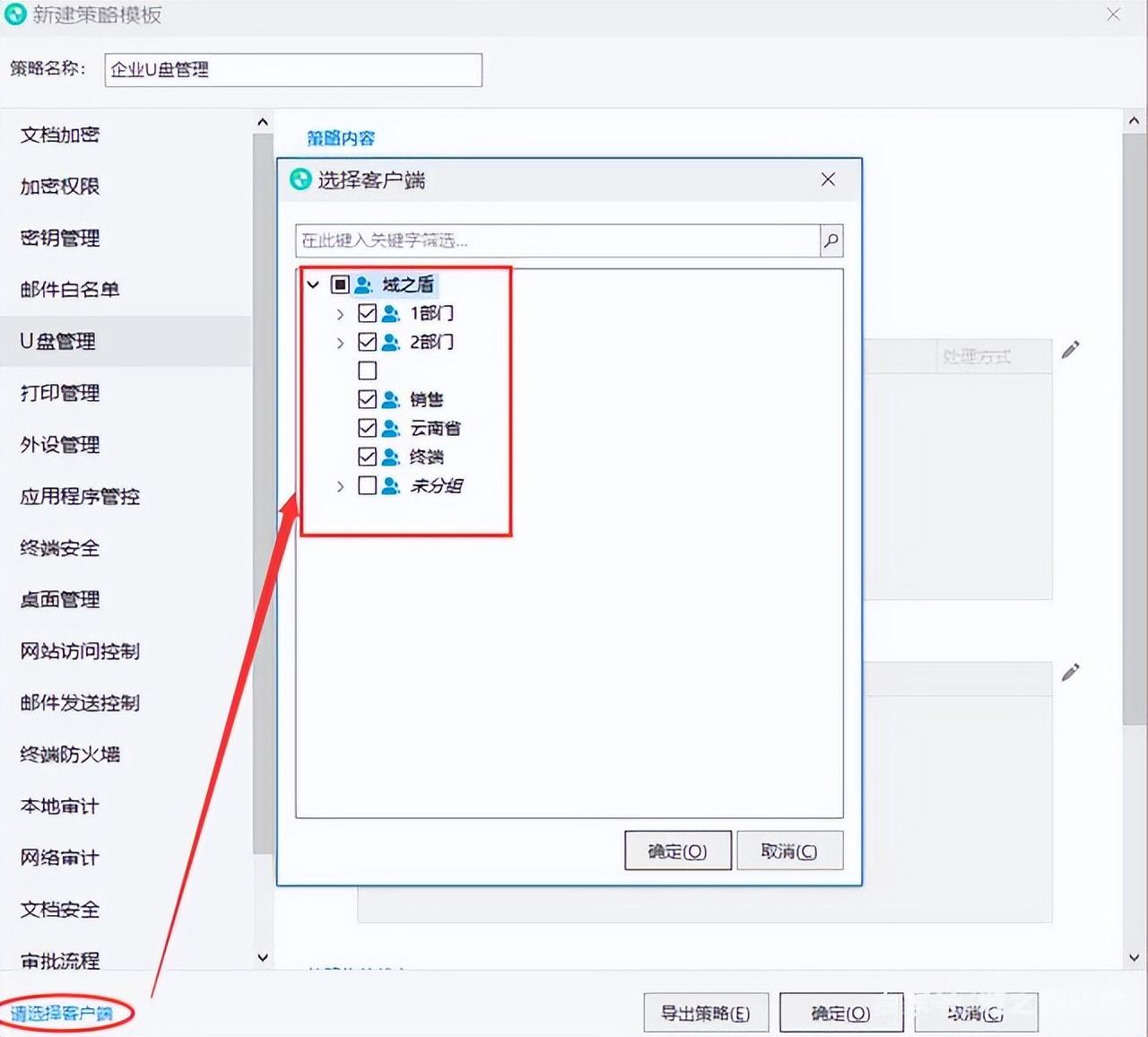
5,选择好之后点击确定策略就生效了。
最新资讯
- 监控聊天的软件叫什么?监控聊天的软件功能有哪些?一文详解
- 选择域智盾后,这家机器人公司的数据泄露率下降了95%!
- 怎么防止销售离职导出客户信息?这个公司数据防泄密方案分享给你,2025最新整理
- 客户运营岗员工离职前悄悄导出客户信息/资料怎么办?如何避免离职员工带走客户信息/资料?教你一招完美解决
- 如何禁止手机电脑互传文件?如何禁止手机连电脑?分享给你一款软件,快码住
- 员工离职泄密怎么办?离职员工泄露公司机密怎么处理?一文详解离职后泄密怎么取证
- 离职员工带走公司资料违法吗?离职员工带走公司资料怎么处理?一文详解如何预防
- 屏幕水印如何设置?教你一招,轻松设置屏幕水印,快码住
- 员工带公司笔记本出差了,企业该如何保护公司重要数据?试试这个出差人员电脑管控方法
- 禁止偷油偷税!【内蒙古产品质量检验研究院】部署域智盾系统,把每一滴油、每一分钱还给消费者
- 怀疑财务电脑有问题,如何查?用域智盾软件全面审计电脑操作日志!
- 有没有禁止安装软件的软件?其实这款域智盾软件就能禁止安装新软件,一文详解
- 以安全,承信任:北京**会计事务所联袂域智盾,为客户机密保驾护航
- 公司有权调查员工微信记录吗?什么情况下能查看?能查看到什么?一文详解
- 局域网流量智能调度怎么实现?分享一款可以实现的软件,一文详解


 文控堡垒系统
文控堡垒系统  文档安全
文档安全  移动存储管理
移动存储管理  邮件安全
邮件安全  屏幕安全
屏幕安全  打印安全
打印安全  风险报警
风险报警  屏幕监管
屏幕监管  远程协助
远程协助  行为审计报表
行为审计报表  行为分析
行为分析  敏感词监测
敏感词监测  即时通讯监管
即时通讯监管  上网行为监管
上网行为监管  应用程序管控
应用程序管控  IT资产管理
IT资产管理  远程桌面运维
远程桌面运维  软件统一分发、部署
软件统一分发、部署  系统权限管控
系统权限管控  文件备份
文件备份  电脑行为预警
电脑行为预警  电子文档安全管理系统
电子文档安全管理系统  网络准入控制管理系统
网络准入控制管理系统 
 售前热线
售前热线 微信咨询
微信咨询


